creo4.0直接生成工程图
软件: creo
Creo 4.0直接生成工程图的完整流程
1. 准备三维模型
在启动Creo 4.0后,首先通过“文件”→“打开”加载需要生成工程图的三维模型文件(如零件或装配体)。确保模型已完成所有特征创建(如拉伸、倒角、孔等),且尺寸参数正确。
2. 新建工程图文件
- 点击顶部菜单栏“文件”→“新建”,在“新建”对话框中选择“绘图”作为文件类型,子类型选“普通”(可根据需求选择“带图框”模板,但“普通”模板更灵活)。
- 输入工程图名称(如“零件1_drw”),取消勾选“使用默认模板”(避免使用不兼容的默认模板),点击“确定”进入“新制图”对话框。
- 在“新制图”对话框中,选择图纸大小(如A3、A4)和方向(横向/纵向),确认后点击“确定”,进入工程图界面。
3. 插入基础视图(主视图)
- 进入工程图界面后,切换至“布局”选项卡,在“模型视图”组中点击“常规”按钮(用于创建主视图)。
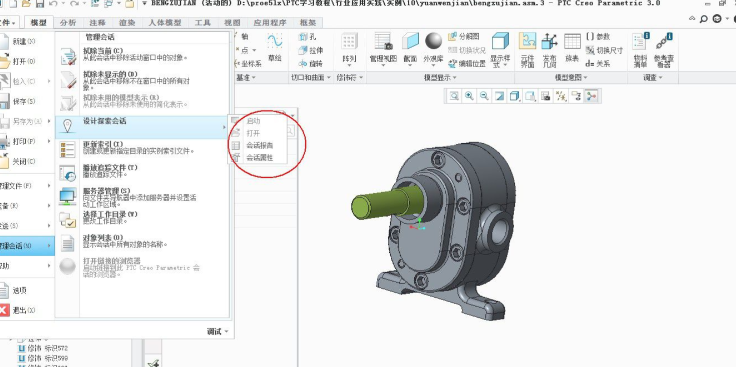
- 在弹出的“绘图视图”窗口中,左侧“模型”列表选择已加载的三维模型,右侧“方向”区域通过“旋转”“平移”工具调整模型至合适方向(如正视图方向)。
- 在图形窗口中点击合适位置(如图纸左侧),放置主视图,点击“确定”完成插入。
4. 添加投影视图
- 主视图插入后,点击顶部菜单栏“插入”→“投影视图”,或直接点击“布局”选项卡中的“投影”按钮。
- 在主视图周围(如右侧、上方)点击鼠标,自动生成对应的投影视图(如左视图、俯视图)。投影视图会继承主视图的投影方向和比例。
5. 调整视图属性
- 修改视图比例:右键点击视图,选择“属性”,在“视图属性”对话框的“比例”选项中,选择预设比例(如1:1、2:1)或输入自定义比例,点击“应用”→“关闭”。
- 更改视图方向:右键点击视图,选择“定向”,在“视图定向”对话框中通过“旋转”“复位”工具调整视图方向,确认后点击“应用”→“关闭”。
- 切换显示模式:右键点击视图,选择“显示样式”,可选择“消隐”(隐藏不可见边,清晰显示轮廓)、“隐藏线”(显示不可见边为虚线)或“着色”(显示实体颜色),优化视图可读性。
6. 添加尺寸标注
- 点击顶部菜单栏“注释”→“尺寸”→“新参考”,或直接点击“注释”选项卡中的“尺寸”按钮。
- 依次选取需要标注的对象(如边、圆、圆心等),在合适位置点击鼠标放置尺寸。例如,选取圆的轮廓边,自动生成直径尺寸;选取两条平行边,生成距离尺寸。
- 双击尺寸文本,可修改尺寸格式(如小数位数、公差)、精度或添加前缀/后缀(如“φ”表示直径)。
7. 插入注释与表格(可选)
- 添加注释:点击“注释”选项卡中的“注释”按钮,在图形窗口中点击位置输入文字(如技术要求、表面粗糙度符号),通过“注释”对话框调整字体、大小、颜色等属性。
- 插入表格:点击“注释”选项卡中的“表格”→“插入表格”,输入行列数(如2行2列),拖动至合适位置。双击单元格输入内容(如“名称”“重量”),并在对应单元格中输入参数(如“&CNAME”表示零件名称,“&CMASS”表示零件质量),自动生成参数值。
8. 保存工程图
完成所有视图、标注及注释后,点击顶部菜单栏“文件”→“保存”,选择保存路径和文件格式(如PRT、DRW),点击“保存”即可。若需更新模型修改后的工程图,可在模型文件中修改尺寸或特征,然后回到工程图界面点击“重新生成”按钮(位于顶部菜单栏),即可同步更新工程图。
通过以上步骤,即可在Creo 4.0中直接从三维模型生成符合设计要求的工程图。操作过程中需注意视图的合理布局、尺寸的准确标注及显示模式的优化,以确保工程图的清晰性和规范性。
1. 准备三维模型
在启动Creo 4.0后,首先通过“文件”→“打开”加载需要生成工程图的三维模型文件(如零件或装配体)。确保模型已完成所有特征创建(如拉伸、倒角、孔等),且尺寸参数正确。
2. 新建工程图文件
- 点击顶部菜单栏“文件”→“新建”,在“新建”对话框中选择“绘图”作为文件类型,子类型选“普通”(可根据需求选择“带图框”模板,但“普通”模板更灵活)。
- 输入工程图名称(如“零件1_drw”),取消勾选“使用默认模板”(避免使用不兼容的默认模板),点击“确定”进入“新制图”对话框。
- 在“新制图”对话框中,选择图纸大小(如A3、A4)和方向(横向/纵向),确认后点击“确定”,进入工程图界面。
3. 插入基础视图(主视图)
- 进入工程图界面后,切换至“布局”选项卡,在“模型视图”组中点击“常规”按钮(用于创建主视图)。
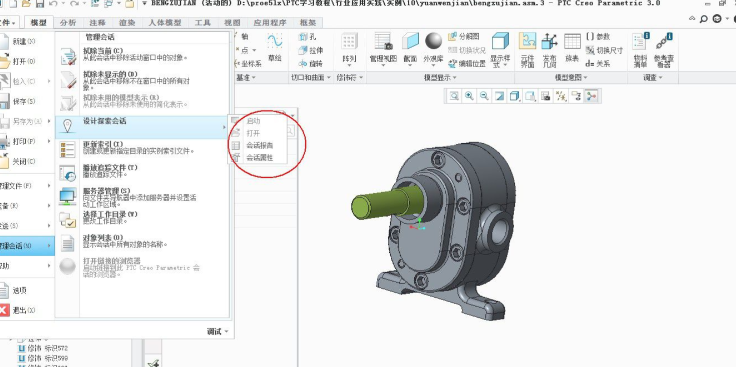
- 在弹出的“绘图视图”窗口中,左侧“模型”列表选择已加载的三维模型,右侧“方向”区域通过“旋转”“平移”工具调整模型至合适方向(如正视图方向)。
- 在图形窗口中点击合适位置(如图纸左侧),放置主视图,点击“确定”完成插入。
4. 添加投影视图
- 主视图插入后,点击顶部菜单栏“插入”→“投影视图”,或直接点击“布局”选项卡中的“投影”按钮。
- 在主视图周围(如右侧、上方)点击鼠标,自动生成对应的投影视图(如左视图、俯视图)。投影视图会继承主视图的投影方向和比例。
5. 调整视图属性
- 修改视图比例:右键点击视图,选择“属性”,在“视图属性”对话框的“比例”选项中,选择预设比例(如1:1、2:1)或输入自定义比例,点击“应用”→“关闭”。
- 更改视图方向:右键点击视图,选择“定向”,在“视图定向”对话框中通过“旋转”“复位”工具调整视图方向,确认后点击“应用”→“关闭”。
- 切换显示模式:右键点击视图,选择“显示样式”,可选择“消隐”(隐藏不可见边,清晰显示轮廓)、“隐藏线”(显示不可见边为虚线)或“着色”(显示实体颜色),优化视图可读性。
6. 添加尺寸标注
- 点击顶部菜单栏“注释”→“尺寸”→“新参考”,或直接点击“注释”选项卡中的“尺寸”按钮。
- 依次选取需要标注的对象(如边、圆、圆心等),在合适位置点击鼠标放置尺寸。例如,选取圆的轮廓边,自动生成直径尺寸;选取两条平行边,生成距离尺寸。
- 双击尺寸文本,可修改尺寸格式(如小数位数、公差)、精度或添加前缀/后缀(如“φ”表示直径)。
7. 插入注释与表格(可选)
- 添加注释:点击“注释”选项卡中的“注释”按钮,在图形窗口中点击位置输入文字(如技术要求、表面粗糙度符号),通过“注释”对话框调整字体、大小、颜色等属性。
- 插入表格:点击“注释”选项卡中的“表格”→“插入表格”,输入行列数(如2行2列),拖动至合适位置。双击单元格输入内容(如“名称”“重量”),并在对应单元格中输入参数(如“&CNAME”表示零件名称,“&CMASS”表示零件质量),自动生成参数值。
8. 保存工程图
完成所有视图、标注及注释后,点击顶部菜单栏“文件”→“保存”,选择保存路径和文件格式(如PRT、DRW),点击“保存”即可。若需更新模型修改后的工程图,可在模型文件中修改尺寸或特征,然后回到工程图界面点击“重新生成”按钮(位于顶部菜单栏),即可同步更新工程图。
通过以上步骤,即可在Creo 4.0中直接从三维模型生成符合设计要求的工程图。操作过程中需注意视图的合理布局、尺寸的准确标注及显示模式的优化,以确保工程图的清晰性和规范性。











